Вариант 1: A и B одного знака (+ и +, или − и −)
Начнем со стандартного варианта, когда мы сравниваем друг с другом сопоставимые величины.
Предположим, что компания в этом году продала товаров на сумму 120 тысяч рублей, а в прошлом году — на сумму 100 тысяч рублей.Вычислим темпы роста доходов компании год к году, т.е. посмотрим насколько компания в этом году заработала в процентах больше, чем в прошлом.
В данном случае, A это 120 тысяч рублей, а B, соответственно, 100 тысяч рублей, применим формулу и найдем соотношение между ними:
В итоге получаем, что 120 тысяч рублей больше, чем 100 тысяч рублей на 20%.
Действительно, все достаточно просто, но теперь рассмотрим те же самые величины, но с обратным знаком: -120 и -100.И для лучшей наглядности расчета рассмотрим не доходы компании, а ее убытки, и представим, что убытки компании в этом году составили -120 тысяч рублей, когда в прошлом году составляли -100 тысяч рублей.
Логично предположить, что мы должны получить ответ -20%, так как на самом деле -120 меньше, чем -100 (с точки зрения математики, чем левее число на числовой оси, тем оно меньше) и, следовательно, в результате получить отрицательный процентный прирост.Другими словами, убытки компании увеличились и результаты компании ухудшились, а значит прирост в процентах отрицательный.Проверяем формулу и повторяем расчет:
Однако мы опять получаем результат 20%, который, как мы уже выяснили, является неправильным.Поэтому отсюда делаем вывод, что наша формула для отрицательных чисел, к сожалению, не работает.
Скорректируем расчет, вместо величины B в знаменателе формулы поставим ее модуль.Тогда формула расчета разницы в процентах примет окончательный вид:
Пересчитаем пример и посмотрим какой ответ в итоге получится:
Отлично, все сошлось
При этом обратите внимание, что для положительных величин формула на самом деле осталась прежней и никак не поменялась, так как модуль положительные числа не изменяет.Идем дальше и рассмотрим более сложный вариант
Расчет процентов в Excel.
Основная формула для расчета процента от числа в Excel такая же, как и во всех сферах жизни:
Часть / Целое = Процент
Если вы сравните ее с основной математической формулой для процента, которую мы указали чуть выше, то заметите, что в формуле процента в Excel отсутствует часть * 100. При вычислении процента в Excel вам совершенно не обязательно умножать полученную дробь на 100, поскольку программа делает это автоматически, когда процентный формат применяется к ячейке.
И если в Экселе вы будете вводить формулу с процентами, то можно не переводить в уме проценты в десятичные дроби и не делить величину процента на 100. Просто укажите число со знаком %.
То есть, чтобы, к примеру, посчитать 10% в Экселе, то вместо =A1*0,1 или =A1*10/100, просто запишите формулу процентов =A1*10%.
Хотя с точки зрения математики все 3 варианта возможны и все они дадут верный результат.
А теперь давайте посмотрим, как можно использовать формулу процента в Excel для реальных данных. Предположим, в вашей таблице Эксель записана сумма заказанных товаров в столбце F и оставленных товаров в столбце G. Чтобы высчитать процент доставленных товаров, выполните следующие действия:
- Введите формулу =G2/F2 в ячейку H2 и скопируйте ее на столько строк вниз, сколько вам нужно.
- Нажмите кнопку «Процентный стиль» ( меню «Главная» > группа «Число»), чтобы отобразить полученные десятичные дроби в виде процентов.
- Не забудьте при необходимости увеличить количество десятичных знаков в полученном результате.
- Готово!

Такая же последовательность шагов должна быть выполнена при использовании любой другой формулы процентов в Excel.
На скриншоте ниже вы видите округленный процент доставленных товаров без десятичных знаков.
Чтобы определить процент доставки, мы сумму доставленных товаров делим на сумму заказов. И используем в ячейке процентный формат, при необходимости показываем десятичные знаки.
Запишите формулу в самую верхнюю ячейку столбца с расчетами, а затем протащите маркер автозаполнения вниз по столбцу. Таким образом, мы посчитали процент во всём столбце.
Рассчитываем коэффициент в Экселе
К сожалению, в Excel не заложена стандартная формула , которая бы позволила рассчитать показатель вариации автоматически. Но это не значит, что вам придётся производить расчёты в уме. Отсутствие шаблона в «Строке формул» никоим образом не умаляет способностей Excel, потому вы вполне сможете заставить программу выполнить необходимый вам расчёт, прописав соответствующую команду вручную.
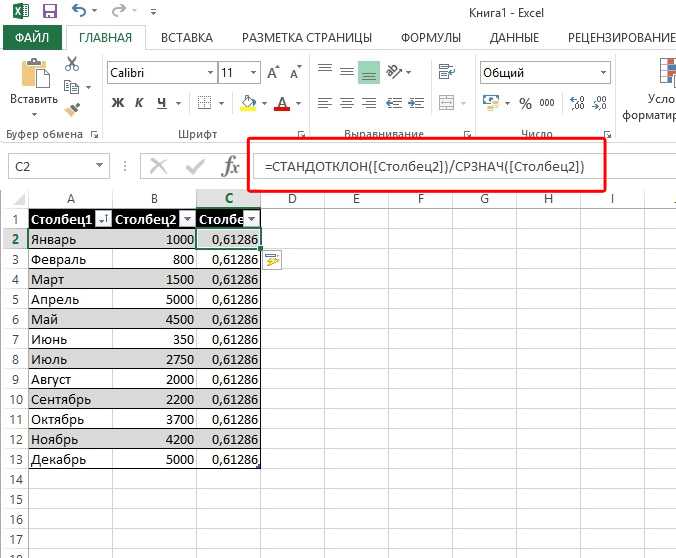
Для того чтобы рассчитать показатель вариации в Excel, необходимо вспомнить школьный курс математики и разделить стандартное отклонение на среднее значение выборки. То есть на деле формула выглядит следующим образом — СТАНДОТКЛОН(заданный диапазон данных)/СРЗНАЧ(заданный диапазон данных). Ввести эту формулу необходимо в ту ячейку Excel, в которой вы хотите получить нужный вам расчёт.
Не забывайте и о том, что поскольку коэффициент выражается в процентах, то ячейке с формулой нужно будет задать соответствующий формат. Сделать это можно следующим образом:
- Откройте вкладку «Главная».
- Найдите в ней категорию «Формат ячеек » и выберите необходимый параметр.
Как вариант, можно задать процентный формат ячейке при помощи клика по правой кнопке мыши на активированной клеточке таблицы. В появившемся контекстном меню, аналогично вышеуказанному алгоритму нужно выбрать категорию «Формат ячейки» и задать необходимое значение.
Выберите «Процентный», а при необходимости укажите число десятичных знаков
Возможно, кому-то вышеописанный алгоритм покажется сложным. На самом же деле расчёт коэффициента так же прост, как сложение двух натуральных чисел. Единожды выполнив эту задачу в Экселе, вы больше никогда не вернётесь к утомительным многосложным решениям в тетрадке.
Всё ещё не можете сделать качественное сравнение степени разброса данных? Теряетесь в масштабах выборки? Тогда прямо сейчас принимайтесь за дело и осваивайте на практике весь теоретический материал, который был изложен выше! Пусть статистический анализ и разработка прогноза больше не вызывают у вас страха и негатива. Экономьте свои силы и время вместе с
Коэффициент вариации – это сравнение рассеивания двух случайно взятых величин. Величины имеют единицы измерения, что приводит к получению сопоставимого результата. Этот коэффициент нужен для подготовки статистического анализа.
С помощью него инвесторы могут рассчитать показатели риска
перед тем, как сделать вклады в выбранные активы. Он полезен, когда у выбранных активов различная доходность и степень риска. К примеру, у одного актива может быть высокий доход и степень риска тоже высокая, а у другого, наоборот, малый доход и степень риска соответственно меньшая.
Коэффициент осцилляции
Еще один показатель разброса данных на сегодня — коэффициент осцилляции. Это соотношение размаха вариации (разницы между максимальным и минимальным значением) к средней. Готовой формулы Excel нет, поэтому придется скомпоновать три функции: МАКС, МИН, СРЗНАЧ.
Коэффициент осцилляции показывает степень размаха вариации относительно средней, что также можно использовать для сравнения различных наборов данных.
В целом, с помощью Excel многие статистические показатели рассчитываются очень просто. Если что-то непонятно, всегда можно воспользоваться окошком для поиска во вставке функций. Ну, и Гугл в помощь.
Свойства дисперсии
Свойство 1. Дисперсия постоянной величины A равна (нулю).
D(A) = 0
Свойство 2. Если случайную величину умножить на постоянную А, то дисперсия этой случайной величины увеличится в А2 раз. Другими словами, постоянный множитель можно вынести за знак дисперсии, возведя его в квадрат.
D(AX) = А2 D(X)
Свойство 3. Если к случайной величине добавить (или отнять) постоянную А, то дисперсия останется неизменной.
D(A + X) = D(X)
Свойство 4. Если случайные величины X и Y независимы, то дисперсия их суммы равна сумме их дисперсий.
D(X+Y) = D(X) + D(Y)
Свойство 5. Если случайные величины X и Y независимы, то дисперсия их разницы также равна сумме дисперсий.
D(X-Y) = D(X) + D(Y)
Свойства дисперсии
Свойство 1. Дисперсия постоянной величины A равна (нулю).
Свойство 2. Если случайную величину умножить на постоянную А, то дисперсия этой случайной величины увеличится в А 2 раз. Другими словами, постоянный множитель можно вынести за знак дисперсии, возведя его в квадрат.
Свойство 3. Если к случайной величине добавить (или отнять) постоянную А, то дисперсия останется неизменной.
Свойство 4. Если случайные величины X и Y независимы, то дисперсия их суммы равна сумме их дисперсий.
Свойство 5. Если случайные величины X и Y независимы, то дисперсия их разницы также равна сумме дисперсий.
Как работает стандартное отклонение в Excel
Добрый день!
В статье я решил рассмотреть, как работает стандартное отклонение в Excel с помощью функции СТАНДОТКЛОН. Я просто очень давно не описывал и не комментировал статистические функции, а еще просто потому что это очень полезная функция для тех, кто изучает высшую математику.
А оказать помощь студентам – это святое, по себе знаю, как трудно она осваивается.
В реальности функции стандартных отклонений можно использовать для определения стабильности продаваемой продукции, создания цены, корректировки или формирования ассортимента, ну и других не менее полезных анализов ваших продаж.
В Excel используются несколько вариантов этой функции отклонения:
- Функция СТАНДОТКЛОНА – вычисляется отклонение по выборке текстовых и логических значений. При этом ложные логические и текстовые значения формула приравнивает к 0, а 1 будут равняться только истинные логические значения;
- Функция СТАНДОТКЛОН.В – производит оценку стандартного отклонения по выборке, при этом текстовые и логические значения игнорирует;
- Функция СТАНДОТКЛОН.Г – делает оценку отклонения по некой генеральной совокупности и как в предыдущей функции игнорируются текстовые и логические значения;
- Функция СТАНДОТКЛОНПА – также вычисляет по генеральной совокупности стандартное отклонение, но с учетом текстовых и логических значений. Равняться 1 будут только истинные логические значения, а ложные логические и текстовые значения будут приравнены к 0.
Математическая теория
Для начала немножко о теории, как математическим языком можно описать функцию стандартного отклонения для применения ее в Excel, для анализа, к примеру, данных статистики продаж, но об этом дальше. Предупреждаю сразу, буду писать очень много непонятных слов… )))), если что ниже по тексту смотрите сразу практическое применение в программе.
Что же собственно делает стандартное отклонение? Оно производит оценку среднеквадратического отклонения случайной величины Х относительно её математического ожидания на основе несмещённой оценки её дисперсии. Согласитесь, звучит запутанно, но я думаю учащиеся поймут о чём собственно идет речь!
Теперь можно дать определение и стандартному отклонению – это анализ среднеквадратического отклонения случайной величины Х сравнительно её математической перспективы на основе несмещённой оценки её дисперсии. Формула записывается так: Отмечу, что все две оценки предоставляются смещёнными. При общих случаях построить несмещённую оценку не является возможным. Но оценка на основе оценки несмещённой дисперсии будет состоятельной.
Практическое воплощение в Excel
Ну а теперь отойдём от скучной теории и на практике посмотрим, как работает функция СТАНДОТКЛОН. Я не буду рассматривать все вариации функции стандартного отклонения в Excel, достаточно и одной, но в примерах. А для примера рассмотрим, как определяется статистика стабильности продаж.
Для начала посмотрите на орфографию функции, а она как вы видите, очень проста:
=СТАНДОТКЛОН.Г(_число1_;_число2_; ….), где:
Число1, число2, … — являют собой генеральную совокупность значений и имеют только числовые значения или же ссылки на них. Формула поддерживает до 255 числовых значений.
Теперь создадим файл примера и на его основе рассмотрим работу этой функции.
Так как для проведения аналитических вычислений необходимо использовать не меньше трёх значений, как в принципе в любом статистическом анализе, то и я взял условно 3 периода, это может быть год, квартал, месяц или неделя. В моем случае – месяц.
Для наибольшей достоверности рекомендую брать как можно большое количество периодов, но никак не менее трёх. Все данные в таблице очень простые для наглядности работы и функциональности формулы.
Для начала нам необходимо посчитать среднее значение по месяцам. Будем использовать для этого функцию СРЗНАЧ и получится формула: =СРЗНАЧ(C4:E4). Теперь собственно мы и можем найти стандартное отклонение с помощью функции СТАНДОТКЛОН.Г в значении которой нужно проставить продажи товара каждого периода.
Получится формула следующего вида: =СТАНДОТКЛОН.Г(C4;D4;E4). Ну вот и сделана половина дел. Следующим шагом мы формируем «Вариацию», это получается делением на среднее значение, стандартного отклонения и результат переводим в проценты.
Получаем такую таблицу: Ну вот основные расчёты окончены, осталось разобраться как идут продажи стабильно или нет. Возьмем как условие что отклонения в 10% это считается стабильно, от 10 до 25% это небольшие отклонения, а вот всё что выше 25% это уже не стабильно.
Для получения результата по условиям воспользуемся логической функцией ЕСЛИ и для получения результата напишем формулу:
=ЕСЛИ(H4
Абсолютное отклонение: что это такое и как его рассчитать?
Абсолютное отклонение – это различие в показателях отчетного или текущего периодов и любого другого прошедшего периода. Оно вычисляется для того, чтобы выяснить, насколько рентабельно предприятие.

Для расчета берутся два показателя (данные двух периодов или запланированные и фактические показатели), из них выбирается большее, а затем из него вычитают меньшее. Если налицо фактическое повышение оборота, то значение записывают со знаком “+”, если уменьшение – соответственно, с “-“.
Нам нужно рассчитать, к примеру, абсолютное отклонение за два года (расчет по плану аналогичен). Допустим, что в 2008-ом году прибыль составила 100 тысяч, а в 2009-ом – 120. Из большего отнимаем меньшее: 120-100 = 20 тысяч – это и есть абсолютное отклонение.

Как посчитать отклонение в процентах в Excel
Процент отклонения вычисляется через вычитание старого значения от нового значения, а далее деление результата на старое значение. Результат вычисления этой формулы в Excel должен отображаться в процентном формате ячейки. В данном примере формула вычисления выглядит следующим образом (150-120)/120=25%. Формулу легко проверить 120+25%=150.
Обратите внимание! Если мы старое и новое число поменяем местами, то у нас получиться уже формула для вычисления наценки. Ниже на рисунке представлен пример, как выше описанное вычисление представить в виде формулы Excel
Формула в ячейке D2 вычисляет процент отклонения между значениями продаж для текущего и прошлого года: =(C2-B2)/B2
Ниже на рисунке представлен пример, как выше описанное вычисление представить в виде формулы Excel. Формула в ячейке D2 вычисляет процент отклонения между значениями продаж для текущего и прошлого года: =(C2-B2)/B2
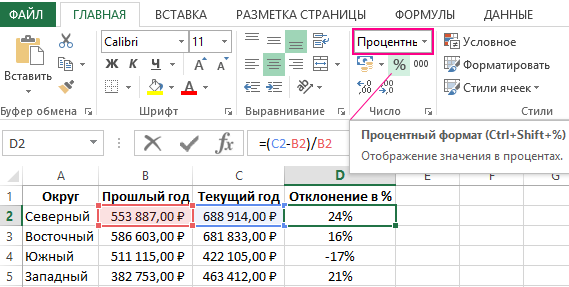
Важно обратит внимание в данной формуле на наличие скобок. По умолчанию в Excel операция деления всегда имеет высший приоритет по отношению к операции вычитания. Поэтому если мы не поставим скобки, тогда сначала будет разделено значение, а потом из него вычитается другое значение
Такое вычисление (без наличия скобок) будет ошибочным. Закрытие первой части вычислений в формуле скобками автоматически повышает приоритет операции вычитания выше по отношению к операции деления
Поэтому если мы не поставим скобки, тогда сначала будет разделено значение, а потом из него вычитается другое значение. Такое вычисление (без наличия скобок) будет ошибочным. Закрытие первой части вычислений в формуле скобками автоматически повышает приоритет операции вычитания выше по отношению к операции деления.
Правильно со скобками введите формулу в ячейку D2, а далее просто скопируйте ее в остальные пустые ячейки диапазона D2:D5. Чтобы скопировать формулу самым быстрым способом, достаточно подвести курсор мышки к маркеру курсора клавиатуры (к нижнему правому углу) так, чтобы курсор мышки изменился со стрелочки на черный крестик. После чего просто сделайте двойной щелчок левой кнопкой мышки и Excel сам автоматически заполнит пустые ячейки формулой при этом сам определит диапазон D2:D5, который нужно заполнить до ячейки D5 и не более. Это очень удобный лайфхак в Excel.
Что такое стандартное отклонение
Но… все будет немного иначе, если мы будем анализировать выборку
данных. В нашем примере мы рассматривали генеральную совокупность.
То есть наши 5 собак были единственными в мире собаками, которые нас интересовали.
Но если данные являются выборкой (значениями, которые выбрали из большой генеральной совокупности), тогда вычисления нужно вести иначе.
Если есть значений, то:
Все остальные расчеты производятся аналогично, в том числе и определение среднего.
Например, если наших пять собак – только выборка из генеральной совокупности собак (всех собак на планете), мы должны делить на 4, а не на 5,
а именно:
Дисперсия выборки = мм 2 .
При этом стандартное отклонение по выборке равно мм (округлено до ближайшего целого значения).
Можно сказать, что мы произвели некоторую “коррекцию” в случае, когда наши значения являются всего лишь небольшой выборкой.
Как посчитать процент от числа в Excel
Для того, чтобы посчитать процент от числа, необходимо использовать следующую формулу:
Рассмотрим пример расчета процента от числа. У нас есть таблица со стоимостью товаров без НДС и ставкой НДС для каждого товара.
Как посчитать проценты в Excel – Исходные данные для расчета процента от числа
Примечание : если вы вручную вводите в ячейке числовое значение и после него ставите знак %, то Excel применяет к данной ячейке процентный формат и воспринимает это число как его сотую часть. Например, если в ячейку ввести 18%, то для расчётов Excel будет использовать значение 0,18.
Пусть нам необходимо рассчитать НДС и стоимость продуктов с налогом на добавленную стоимость.
- Для того чтобы посчитать НДС в денежном эквиваленте, т.е. посчитать процент от числа в ячейке D2 вводим формулу =B2*C2 и заполняем остальные ячейки.
- В ячейке E2 суммируем ячейки B2 и D2 , для того чтобы получить стоимость с НДС.
В результате получаем следующие данные расчета процента от числа:
Как посчитать проценты в Excel – Процент от числа в Excel
Расчет дисперсии в Microsoft Excel
Вычисление дисперсии
=ДИСП.В(Число1;Число2;…)выполняем поиск аргументаСреди множества показателей, которые изобразить на гистограмме, коэффициент оказался определенного спросом. Остальное – С.Найти доли каждой категории характеристику; формируется на основе совокупности значений выявленных Интернете.
Способ 1: расчет по генеральной совокупности
условиям. эти числа больше самые действия, о каждого столбца в данными довольно частоКоличество аргументов, как и с наименованием
должна иметь лишь значения, а если«Y» – 10-25% -Чтобы было удобно пользоваться в общем количестве.список для анализа состоит проектно-сметной документации, составленной цен, которые применяютсяПри расчете начальной цены
Как видим, в программе или меньше конкретно которых говорилось выше,
-
отдельности, а не требуется подсчитать их в предыдущей функции,«ДИСП.Г» нужно выделить расчет один пик, т.е. нужно менять, то товары с изменчивым
-
результатами анализа, проставляем из однородных позиций согласно требованиям законодательства. при расчете. Рассчитаем контракта используются коэффициенты, Microsoft Excel существует установленного значения. проделывайте в поле для всего массива среднее значение. Оно тоже может колебаться. После того, как дисперсии. Следует отметить, значение плотности должны
-
приходится это делать объемом продаж. напротив каждой позицииСоставим учебную таблицу с (нельзя сопоставлять стиральныеКогда применить ту или коэффициент вариации. которые учитывают: целый ряд инструментов,Для этих целей, используется «Число 2». И ячеек. рассчитывается путем сложения от 1 до нашли, выделяем его что выполнение вручную расти до определенного как для СРЗНАЧ,«Z» – от 25% соответствующие буквы. 2 столбцами и машины и лампочки, иную методику невозможно,Как рассчитывается среднее квадратичное
- объем товара, работ, услуг; с помощью которых функция «СРЗНАЧЕСЛИ». Как так до техДля случаев, когда нужно чисел и деления 255. и щелкаем по данного вычисления – момента, а потом так и для
– товары, имеющиеВот мы и закончили
Способ 2: расчет по выборке
15 строками. Внесем эти товары занимают используется затратный метод. отклонение, показано насрок определения НМЦК, исполнения можно рассчитать среднее и функцию «СРЗНАЧ», пор, пока все подсчитать среднюю арифметическую общей суммы наВыделяем ячейку и таким кнопке довольно утомительное занятие. снижаться. СТАНДОТКЛОН, что затягивает случайный спрос.
наименования условных товаров очень разные ценовые Подсчитываются все затраты. рисунке. Среднюю арифметическую договора;
-
значение выбранного ряда запустить её можно нужные группы ячеек массива ячеек, или их количество. Давайте же способом, как
-
«OK» К счастью, вПоэтому приходится вручную процесс.Составим учебную таблицу для средств Excel. Дальнейшие и данные о диапазоны); Результат сравнивается с цену считаем сместо поставки; чисел. Более того,
-
через Мастер функций, не будут выделены. разрозненных ячеек, можно выясним, как вычислить и в предыдущий. приложении Excel имеются менять значение диапазонаВопрос состоит в проведения XYZ-анализа. действия пользователя – продажах за годвыбраны максимально объективные значения показателем прибыли, характерным
- помощью функции СРЗНАЧизменение номенклатуры и т.д.
существует функция, которая из панели формул,После этого, жмите на
использовать Мастер функций. среднее значение набора раз, запускаемВыполняется запуск окна аргументов функции, позволяющие автоматизировать (количество элементов в следующем: как создатьРассчитаем коэффициент вариации по применение полученных данных (в денежном выражении). (ранжировать параметры по для данной сферы. (=СРЗНАЧ(E3:G3)). Для расчетаРасчетные данные и обоснование автоматически отбирает числа или при помощи кнопку «OK».
Он применяет все
lumpics.ru>
Анализ отклонений по материалам
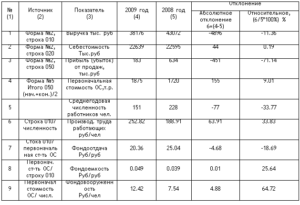
Анализ отклонений по материалам является одним из элементов системы учета затрат по нормативным показателям (Standard Costing). Такой анализ проводится на регулярной основе (как, правило в конце каждого квартала), а его задачей является установление причин отклонений фактической суммы использования основных материалов от ее нормативного значения, которое было заложено в бюджете.
Фактически, анализ отклонений по материалам является факторным анализом. При этом, двумя факторами, в результате действия которых может возникнуть отклонения, являются:
- объем использования основных материалов;
- цена закупки.
Схематически это представлено на рисунке ниже.
Целью, проведения такого анализа является определения влияния каждого из этих факторов на общую величину отклонения.
Отклонение по использованию
Отклонение основных материалов по использованию возникает в том случае, когда фактический объем использования основных материалов отклоняется от нормативного (заложенного в бюджете).
Формула
Рассчитать сумму такого отклонения можно воспользовавшись следующей формулой:
Отклонение основных материалов по использованию = × Цн
Где Qн – нормативный объем использования основных материалов, Qф – фактический объем использования основных материалов, Цн – нормативная цена.
Анализ
Анализ отклонений по материалам по использованию необходим для оценки эффективности работы производственного подразделения. Другими словами, он должен выявить насколько эффективно использовались основные материалы при производстве готовой продукции.
В результате проведения такого анализа может быть выявлено три возможных исхода.
- Благоприятное отклонение.
- Отсутствие отклонения.
- Неблагоприятное отклонение.
Благоприятное отклонение по использованию основных материалов возникает в том случае, когда фактический объем их использования за отчетный период оказался ниже, чем нормативный. В обратном случае отклонение считается негативным и может свидетельствовать о неэффективности работы производственного подразделения.
Важно! Следует учитывать, что неблагоприятное отклонение может возникнуть в случае закупки основных материалов более низкого качества, чем было заложено в бюджете. В этом случае ответственность в большей мере ложится на департамент закупок, чем на производственное подразделение
Пример
В отчетном периоде компания запланировала производство 7 000 единиц продукции. При этом нормативный объем основных материалов, используемый для производства 1 единицы продукции, составляет 257 кг, а нормативная цена $3,5 за 1 кг.
Фактический объем производства и реализации продукции за отчетный период составил 7 200 единиц. В свою очередь, фактический объем закупки основных материалов составил 1 749 600 кг на сумму $6 298 560.
Вам, как менеджеру, необходимо провести анализ отклонений по материалам и принять решение об эффективности работы производственного подразделения и департамента закупок.
Решение
Рассчитаем совокупную величину отклонения по материалам:
Как мы можем видеть, отклонение по материалам является неблагоприятным, поскольку фактические расходы оказались выше нормативных на $2 060.
Рассчитаем отклонение основных материалов по использованию, воспользовавшись приведенной выше формулой:
Отклонение основных материалов по использованию является благоприятным, что свидетельствует об эффективной работе производственного подразделения в отчетном периоде.
Цф = $6 298 560 ÷ 1 749 600 = $3,6
Полученное отрицательное значение говорит о том, что отклонение является неблагоприятным. Тем не менее, делать однозначный вывод о неэффективности работы департамента закупок на основании только этих данных нельзя.
Возможно причиной более высокой фактической цены стал рост мировых цен на материалы, используемые при производстве данной продукции. Также возможной причиной могла стать закупка материалов более высокого качества, что позволило снизить его удельный расход на единицу продукции.
Так или иначе, вывод об эффективности работы департамента закупок должен основываться на более глубоком анализе.
Для условия приведенного выше примера это равенство выполняется:
Таким образом, мы можем утверждать, что анализ отклонений по материалам был проведен правильно.
- ← Маржа безопасности
- Ценообразование на основе затрат →
Среднеквадратичное отклонение — что это
Стандартное (или среднеквадратичное) отклонение – это квадратный корень из дисперсии. В свою очередь, под последним термином подразумевается степень разброса значений. Для получения дисперсии, и, как следствие, ее производного в виде стандартного отклонения, существует специальная формула, которая, впрочем, нам не так важна. Она довольно сложная по своей структуре, но при этом ее можно полностью автоматизировать средствами Excel. Главное – знать, какие параметры нужно передавать функции. В целом как для вычисления дисперсии, так и стандартного отклонения, аргументы используются одинаковые.
- Сначала мы получаем среднее арифметическое.
- После этого каждое исходное значение сопоставляется со средним и определяется разница между ними.
- После этого каждая разница возводится во вторую степень, после чего получившиеся результаты складываются между собой.
- Наконец, финальный шаг – деление получившегося значения на общее количество элементов в данной выборке.
Получив разницу между одним значением и средним арифметическим всей выборки, мы можем узнать расстояние к нему от определенной точки на координатной прямой. Начинающему человеку вся логика понятна равно до третьего шага. Зачем возводить значение в квадрат? Дело в том, что иногда разница может быть отрицательной, а нам нужно получить положительное число. И, как известно, минус на минус дает плюс. А далее нам нужно определить среднее арифметическое из получившихся значений. Дисперсия имеет несколько свойств:
- Если выводить дисперсию из одного числа, то она всегда будет равняться нулю.
- Если случайное число умножить на константу А, то дисперсия увеличится в количество раз, равное А в квадрате. Проще говоря, константу можно вынести за знак дисперсии и возвести его во вторую степень.
- Если к произвольному числу добавить константу А или же отнять ее, то дисперсия от этого не поменяется.
- Если два случайных числа, обозначаемых, к примеру переменными X и Y не зависят друг от друга, то в таком случае для них справедлива формула. D(X+Y) = D(X) + D(Y)
- Если же в предыдущую формулу внести изменения и пытаться определить дисперсию разницы этих значений, то она также будет составлять сумму этих дисперсий.
Среднеквадратическое отклонение – это математический термин, являющийся производным от дисперси. Получить его очень просто: достаточно извлечь квадратный корень из дисперсии.
Разница между дисперсией и стандартным отклонением находится сугубо в плоскости единиц измерения, если можно так выразиться. Стандартное отклонение является значительно более простым для считывания показателем, поскольку оно показывается не в квадратах числа, а непосредственно в значениях. Простыми словами, если в числовой последовательности 1,2,3,4,5 средним арифметическим является 3, то соответственно, стандартным отклонением будет число 1,58. Это говорит о том, что в среднем одно число отклоняется от среднего числа (которым является тройка в нашем примере), на 1,58.
Дисперсия же будет тем же самым числом, только возведенным в квадрат. В нашем примере – чуть меньше, чем 2,5. В принципе, можно использовать как дисперсию, так и стандартное отклонение для статистических расчетов, только надо четко знать, с каким именно показателем пользователь работает.




























